|
||||
|
|
Домашний музыкальный центрЦифровой звукИтак, что же такое цифровой звук? И почему он цифровой? Чем отличается от обычного, аналогового звука? Вы наверняка слышали множество мнений, от восторженных отзывов до пренебрежительных. Одни знатоки утверждают, что лучшее качество и достоверность звука на носителях CD-Audio, а теперь уже и DVD-Audio, другие – что самый естественный и теплый звук у виниловой пластинки, а есть и такие, которые безапелляционно заявляют, что время аудиодисков прошло, будущее за музыкой в сжатом формате, который наиболее удобен и по качеству не уступает обычным аудиодискам. Кто же прав? В высказываниях каждого приверженца музыки есть доля истины, а вот с особенностями мы сейчас разберемся. Как посмотреть на звукНачнем с поисков различий между аналоговым и цифровым звуком. Что есть звук? Правильно, колебания звуковых волн в пространстве. Для обработки и усиления звуковые колебания сначала превращаются в электрические, обрабатываются, а затем преобразуются обратно в звуковые. Как выглядит обычный звуковой сигнал, показано на рисунке выше. В английской литературе осциллограмма звукового сигнала часто называется waveform. На русский язык иногда переводят дословно – волновая форма, что не совсем правильно. Будем применять непосредственный универсальный термин – сигнал. Ваш голос, записанный с микрофона, песня со старой грампластинки, дорожка компакт-диска, синтезированная композиция – все это для компьютера сигналы, с которыми вы будете работать. 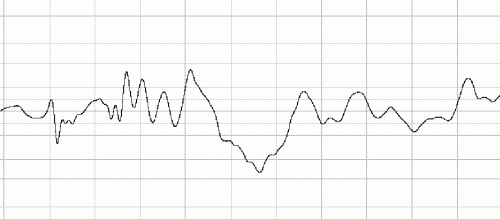 Обычный звуковой сигнал Обычный звуковой сигналНа рисунке показана только часть композиции. Можно увеличивать масштаб до бесконечности, форма сигнала остается, меняется только масштаб. Оцифровка звукаЧтобы звук перевести в цифровую форму, его надо оцифровать. Оцифровывают аналоговый сигнал путем измерения мгновенных уровней сигнала и последовательной записи этих значений в файл. На рисунке измеряемые значения на исходной кривой отмечены точками. 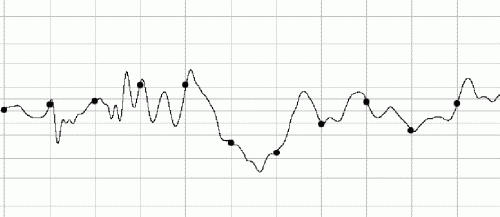 Оцифровка входного аналогового сигнала Оцифровка входного аналогового сигналаМежду измерениями существуют интервалы, длительность которых определяется частотой дискретизации. Чем больше частота дискретизации, тем меньше интервал, тем точнее повторится форма исходного сигнала. То есть частота дискретизации определяет допустимый частотный диапазон входного сигнала. По теореме Котельникова – Шеннона она должна быть в два раза выше максимальной частоты измеряемого сигнала. Вот откуда взялась частота дискретизации 44 кГц. Это удвоенная частота слышимого человеком звука, теоретически. Она таковой и является – на компакт-дисках. Новые форматы хранения оцифрованного звука, DVD-Audio и Super AudioCD, подразумевают еще более высокую частоту дискретизации (до 192 кГц). Посмотрим еще раз на рисунок. Есть что-то неправильное. Ведь сигнал от одного замера до другого может измениться несколько раз, а это значит, что частота дискретизации выбрана гораздо ниже необходимой и в результате сигнал оцифруется с большими искажениями. Сигнал с необходимой частотой дискретизации будет выглядеть, как показано на следующем рисунке. Как видим, в этом случае разницей в замерах действительно можно пренебречь. Другой важный параметр – разрядность преобразования. Он определяет точность замера мгновенной величины сигнала. Сигнал измеряется с шагом, соответствующим одному интервалу из максимального количества интервалов, на которые условно делится сигнал при измерении. Следовательно, точность преобразования составляет ±1 интервал. Обыкновенно применяют 8-, 16– и 20-битные преобразования. (Для AudioCD разрядность звука соответствует 16 битам, для более совершенных носителей – 20 битам.) Разрядность преобразования определяется звуковой картой, а именно АЦП, с помощью которого оцифровывают сигнал. Например, при преобразовании входного сигнала с максимальным значением 100 процентов 8-битным преобразователем погрешность сигнала будет составлять 100/28 = ±0,4 процента, а для 16-битного преобразования 100/216 = ±0,0015 процента. Чтобы разъяснить эти сухие цифры, рассмотрим процесс «оцифровки» на рисунке. Для наглядности будем считать, что АЦП звуковой карты у нас трехбитовый (ужас какой!). Пунктирной линией показан результат преобразования входного сигнала. Соответственно, погрешность в этом случае громадная – 100/23 = ±12,5 процентов. Итак, мы видим, что чем выше разрядность преобразования, тем точнее повторяется форма исходного сигнала. 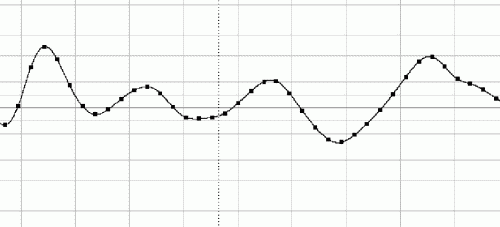 Правильно оцифрованный аналоговый сигнал Правильно оцифрованный аналоговый сигналЕстественно, как при увеличении частоты дискретизации, так и при увеличении разрядности преобразования геометрически увеличивается объем конечного файла. Стандартными для современных звуковых карт являются: значение частоты дискретизации 44 кГц и разрядность преобразования 16 бит. При этих параметрах объем файла составляет около 10 Мб на 1 минуту звука. Это много, даже при современных объемах винчестеров, не говоря о переносных устройствах. 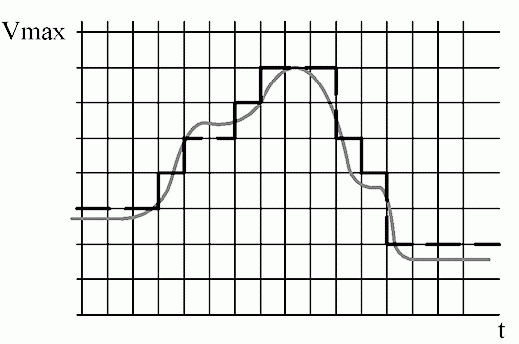 Искажения при малоразрядном преобразования Искажения при малоразрядном преобразованияКаким бывает цифровой звук?На самом деле, видов «цифрового звука» – точнее, видов его представления в компьютере – может быть несколько. Уже знакомый нам «оцифрованный звук» – аналог фотографии, точная цифровая копия введенных извне звуков. Это может быть сделанная с микрофона запись вашего голоса, копия звуковых дорожек с компакт-диска и других источников. Как и фотография, такой звук занимает много места… впрочем, аппетиты фотографии по сравнению со звуком просто ничтожны! Одна минута цифрового звука, записанного с максимальным качеством, занимает около 10 мегабайт. Правда, существуют специальные методы сжатия, уменьшающие объем компьютерного звука в десятки раз! Но об этом позже. Помимо «цифрового», существует еще и «синтезированный» звук – точнее, музыка в формате MIDI. Ну, с синтезаторами-то наверняка вы знакомы! Вкратце суть MIDI-технологии можно изложить так – компьютер не просто проигрывает нужную вам мелодию, а синтезирует ее с помощью звуковой карты. MIDI-мелодии – это всего лишь системы команд, управляющие звуковой картой, коды нот, которые она должна «изобразить» (с указанием инструментов, длительности и некоторых других параметров оной ноты). Эта технология идеальна для компьютерных композиторов, поскольку позволяет с легкостью изменять любые параметры созданной на компьютере мелодии – заменять инструменты, добавлять или удалять их, изменять темп и даже стиль композиции. И файлы с MIDI-музыкой – крохотные, всего в несколько десятков килобайт. Но и недостатки у MIDI есть – голос в MIDI-файле не запишешь, да и музыка хорошо звучит лишь на очень качественной звуковой карте. Перенесешь созданный тобой файл на компьютер соседа, оборудованный 10-долларовой карточкой, – и будешь долго думать, куда это испарилась вся прелесть и красота мелодии. Правда, MIDI можно сравнительно легко перевести в формат цифрового звука – обратное преобразование, к сожалению, на сегодняшнем уровне развития компьютерной техники невозможно. Наконец, существует и третий вид звука, с которым вы можете работать в домашних условиях, – «трекерная» или «сэмплерная» технология, своего рода плод любви цифрового и синтезированного звука. При работе с программами этого типа вы будете «конструировать» музыкальную композицию из небольших периодически повторяющихся «кусочков» цифрового или синтезированного звука – петель или сэмплов. Именно по такому принципу создаются композиции в популярном сегодня стиле «хаус», «транс», «техно»… Короче – вся простая (чтобы не сказать грубее – примитивная) танцевальная, ритмическая музыка. Такой тип музыки – нечто среднее между цифровой и синтезированной – называется «трекерным» и имеет пусть ограниченную, но верную аудиторию поклонников. Что мы будем делать со звуком?А вот теперь, когда с теорией покончено, самое время перейти к практике. Итак, зачем именно вы купили эту книгу и что именно вы собираетесь делать со звуком? Если ваш интерес лежит прежде всего в обработке звука (то есть в записи собственных композиций или очистке уже существующих), то в вашем распоряжении – программы-редакторы типа Adobe Audition. Если вы – компьютерный музыкант и планируете не обрабатывать, а создавать на компьютере музыку с нуля, то вам придется освоить работу с многодорожечными редакторами типа Sony Vegas, а также MIDI-секвенсорами и музыкальными конструкторами (типа Fruity Loops или eJay). Наконец, самый вероятный вариант. Вы – не создатель, а самый обычный фэн, который жаждет превратить компьютер в большую музыкальную шкатулку. Что ж, и на этот случай у нас найдется много интересного – в частности, обширная глава по работе с MP3. Дерзайте! Твоя музыкальная коллекцияСоздавать на компьютере собственные композиции или даже заниматься простым редактированием звука – удел лишь небольшой части пользователей. Большинство же из нас принадлежит хорошо изученному и широко распространенному семейству «potrebitelus vulgaris»… Проще говоря – потребитель обыкновенный. И нам вполне достаточно плодов чужого творческого взлета. Лишь бы поступали они в наш организм в достаточном количестве и в максимально удобной для потребления форме… И для таких вот потребителей, как мы с вами, нет в мире более полезной и функциональной штуки, чем компьютер, который давно уже превратился из средства вычисления или обмена информацией в простой «музыкальный ящик», центр развлекательной домашней системы. Произошло это сравнительно недавно, меньше десяти лет назад, когда компьютер обзавелся несколькими полезными приобретениями. Во-первых, дисководом CD-ROM и звуковой системой, что сделало возможным воспроизведение на ПК обычных аудиодисков. Во-вторых, специализированными программами, позволявшими сохранять «дисковый» звук в виде компьютерных файлов (при этом еще и сжимая его раз в десять для уменьшения объема). И в-третьих – жесткими дисками большого объема, дабы было где всю эту красоту хранить. В результате сегодня каждый из нас может спокойно хранить на компьютере тысячи или даже десятки тысяч часов звука (что большинство с успехом и делает). Закон есть закон: консультация юристаПрежде всего нам с вами необходимо разобраться с очень щекотливым моментом – законодательством об авторских правах. Поскольку вступаем мы на очень опасную территорию, где любой неосторожный шаг может повлечь за собой крутые неприятности… Вообще-то, до поры до времени музыкальная индустрия не рассматривала «оцифрованный», переведенный в компьютерный формат звук в качестве угрозы существованию обычных компакт-дисков. На само существование MP3 смотрели сквозь пальцы – особенно в нашей стране, где до сих пор спокойно работают десятки сайтов с MP3коллекциями, а на прилавках лежат выпущенные совершенно на законных основаниях MP3диски. Первоначально такой же хаос царил и на Западе: еще несколько лет назад вы могли спокойно скачать любимую композицию из Сети, не чувствуя себя при этом нарушителем закона. Ситуация изменилась лишь во второй половине 90-х гг., когда проснувшиеся от звукозаписи дельцы внезапно поняли: из их карманов утекает значительная часть доходов. Окончательно музыкальный бизнес всполошился лишь после появления в Интернете множества служб, позволявших всем желающим обмениваться MP3-дорожками – причем абсолютно бесплатно. В 1998 г. Конгресс Соединенных Штатов в спешном порядке утвердил Акт о защите авторских прав в цифровую эпоху (DMCA), поставивший вне закона все формы несанкционированного копирования и распространения информации. И уже в следующем году MP3-композициям в Сети была объявлена настоящая война: крупнейшие обменные службы (Napster, AudioGalaxy) пали жертвой судебных процессов. Еще через пару лет к суду начали привлекать и простых пользователей: в 2003 г. все сетевое сообщество потряс иск, поданный американской ассоциацией по защите авторских прав (RIAA) против 12-летней девочки, скачавшей ряд популярных композиций из файлообменной сети Kazaa. В настоящий момент, согласно американскому законодательству, копирование или распространение десяти и более наименований продукции на общую рыночную стоимость свыше $2500 будет караться уголовной ответственностью с максимальным сроком тюремного заключения на три года и штрафом в $250000. Распространение одного и более файлов на общую стоимость более $1000 может повлечь условное заключение до года и штраф до $100000. Постепенно большинство положений DMCA были введены и в законодательство всех развитых стран. Теперь посмотрим на российское законодательство. На самом деле оно далеко не такое беззубое, как думают многие: за нелегальное распространение музыкальных записей предусмотрено довольно жесткое наказание. Уголовный кодекс Российской ФедерацииСтатья 146. Нарушение авторских и смежных прав. О существовании этой статьи знают многие пользователи, однако до сих пор в народе ходит множество мифов, связанных с мнимыми «дырами» в российском законодательстве. Миф первый: Законодательство вообще выводит MP3 за рамки правового поля: с точки зрения законов MP3-фай-лы не являются точными копиями оригинальной записи. А стало быть, их распространителей трудно было обвинить в пиратстве. Увы, это далеко не так. Закон, конечно, не говорит о «сжатой музыке» впрямую, однако с точки зрения юристов MP3-альбом, незаконно выложенный в сеть, ничем не отличается от обычного компакт-диска, он содержит ту же информационную начинку. Стало быть, и ответственность за его распространение и в том, и в другом виде предусмотрена одинаковая. Миф второй: Незаконным является только коммерческая реализация MP3-дисков. Если я просто меняюсь ими с друзьями, то никакого нарушения нет. И это неправда. Права автора нарушаются в любом случае. Кроме того, ЛЕГАЛЬНЫМ распространителям данной записи наносится ущерб – ведь получивший его от вас человек вряд ли купит компакт-диск. И даже если он сделает это позднее, вас это не оправдает. Миф третий: Если я распространяю музыку, то я, конечно, нарушаю закон. Но если я ее просто выкачиваю из сети, не распространяя, для собственных нужд, то никакого нарушения нет! Законодательство об авторских правах и Уголовный Кодекс подразумевают ответственность не только за распространение, но и за незаконное копирование и воспроизведение защищенной информации. Ставите ли вы на компьютер пиратскую копию Windows или слушаете скачанный из Сети музыкальный файл – и в том, и в другом случае вы нарушаете закон. Правда, до сих пор ни одного судебного процесса против коллекционеров MP3-файлов в России, в отличие от Америки, не было. И, надеемся, еще долго не будет. Миф четвертый: Получается, что любая дорожка в MP3 на моем компьютере – незаконна? Но если формат MP3 нарушает закон, то как можно рассказывать о нем в этой книге? Этот миф – самый опасный. Поскольку в самом формате ничего незаконного нет. И быть не может – даже если в этом формате и сохраняются «пиратские» дорожки. Во всем мире активно продаются CD-рекордеры, позволяющие копировать компакт-диски, не говоря уже о видеомагнитофонах и двухкассетниках – таких же злостных инструментах нелегального копирования. Но рассказывать о них и продавать подобную аппаратуру никто покамест не запретил. Да и все программы, предназначенные для копирования и сжатия звуковых файлов, распространяются вполне легально и сами по себе никаких законов не нарушают. Кроме того, в Сети существует множество сайтов, продающих MP3-альбомы и отдельные дорожки на вполне законных основаниях – такие дорожки будут считаться легальными, равно как и композиции, выложенные для ознакомления самими авторами или звукозаписывающими компаниями. Допустимо ли копирование в MP3 записей с готовых аудиодисков? На этот вопрос все производители отвечают коротко и ясно – нет! И делают все, чтобы само копирование было невозможным (вспомните пресловутые «защищенные» диски, которые вообще отказываются запускаться на компьютере). Но здесь господам бизнесменам хочется возразить – и не менее решительно. Допустим, вы купили ЛЕГАЛЬНЫЙ (и довольно дорогой) аудиодиск и хотите обезопасить его от случайных повреждений – мало ли что? В таком случае никто не может упрекнуть вас, если вы скопировали диск в один из «сжатых» форматов – а оригинал отправили на полку, на заслуженный отдых. Ведь согласились же представители музыкальной индустрии (хотя и изрядно скрипели при этом зубами), что копирование музыки с компакт-диска на кассету вполне допустимо – опять-таки для личного пользования. Кроме того, допустимо проигрывать созданную копию на своем личном MP3-плеере (опять же – не таскать же кучу дисков в школу и на работу), в автомобильном проигрывателе и т. д. Ведь вы платили деньги не только за диск-носитель, но и за право прослушивать записанный на нем материал, не так ли? И пока вы не начали щедро раздавать сделанные вами копии родным и знакомым или, еще хуже, продавать их, угроза со стороны закона вам вряд ли грозит. Со скачиванием файлов из Сети дело обстоит сложнее. Еще несколько лет назад законодатели были беспомощны перед оговоркой – дорожки, мол, скачиваются с ознакомительными целями и будут удалены сразу после однократного прослушивания. Сегодня этот аргумент мало кого убеждает… В любом случае, вопрос о легальности или нелегальности ваших действий решать вам – и закону, если вы не дай Бог попадете под горячую руку. Мы же оставим в стороне юридические тонкости и просто составим свою методику создания MP3-коллекции на домашнем компьютере. На законных, естественно, основаниях. «Сжатый» звук: что это такоеПеред тем как приступить к ПРАКТИКЕ (то есть к созданию нашей фонотеки), поговорим немного о теории. И в самом деле – что такое этот «сжатый звук», откуда он берется… и стоит ли вообще связываться с этой малопонятной штукой? Казалось бы, ну что тут непонятного? Ан нет! Спросите десяток своих знакомых – что они думают о «компьютерном» звуке – и вы услышите полностью противоположные мнения. Одни презрительно назовут «сжатые» файлы «музыкальными консервами», слушать которые может человек, на чьем ухе изрядно потопталось целое стало медведей. Другие же будут доказывать вам, что никакой разницы между MP3 или оригинальной записью нет. Третьи просто похлопают вас по плечу: «Старик, MP3 – это каменный век! Вот OGG – это круто!». Наконец, четвертые заявят – мол, цифровой звук убог изначально, слушайте «аналог». И кинут вожделенный взгляд в сторону своего комода с коллекцией старого доброго «винила». На самом деле правы все – но лишь частично. На 100 процентов можно согласиться лишь с одним: любой оцифрованный, то есть введенный в компьютер звук сам по себе является далеко не точной копией оригинала. Как же так – ведь еще в первые дни существования AudioCD разработчики этого формата твердили о качественном превосходстве над старыми пластинками – мол, «цифра» освежает звук, позволяет передать такие его обертоны, которые другим носителям и вовсе не под силу! Давайте посмотрим на технологию «оцифровки». Как известно, привычный нам аналоговый звук представляет собой волну. И если бы мы захотели написать своеобразный портрет, скажем, птичьего пения или хора нетрезвых граждан под вашим окном, у нас получилась бы примерно такая фигура: В изначальном, аналоговом виде эта кривая выглядит, как непрерывная линия – как не увеличивай рисунок, она таковой и останется. 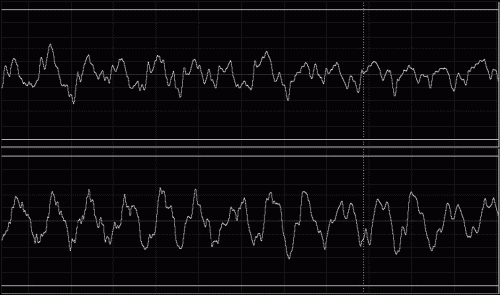 Осциллограмма стереосигнала Осциллограмма стереосигналаНо если мы захотим перевести звук в цифровую, компьютерную форму, перед нами моментально встанет проблема – а как ее, эту непрерывную кривую, описать языком цифр? Описывать каждую ее точку – невозможно, поскольку число таких точек в любой непрерывной линии бесконечно, и для полноценной оцифровки даже секунды звучания не хватило бы всей памяти вашего компьютера. Выход один – разбить кривую на участки и подробно описывать лишь максимально возможное число точек на каждом из них. А компьютеру предоставить, пользуясь математическими алгоритмами, самому восстанавливать непрерывную линию на основе этих точек. И вот что мы увидим в результате: Этот процесс называется квантованием. Конечно, при таком преобразовании неизбежны потери – недаром знатоки говорят, что звучание компакт-диска значительно грубее, «шероховатее» саунда, скажем, виниловой пластинки. Но зато аналоговый звук подвержен искажениям и заметно ухудшается при копировании (попробуйте десять раз переписать звук с одной аудиокассеты на другую), в то время как «цифра» всегда остается неизменной. 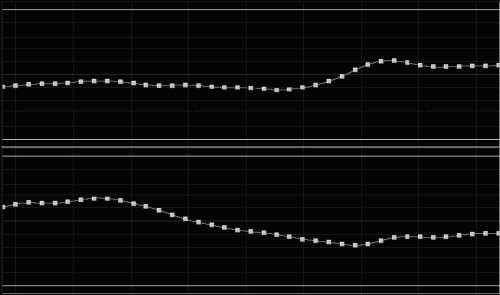 Оцифровка звука Оцифровка звукаПопробуем представить процесс квантования в виде графика, и мы увидим, что квантование осуществляется по обеим его осям – по вертикали (амплитуда сигнала) и горизонтали (время). 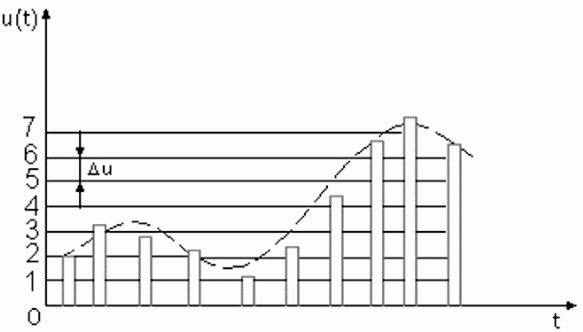 Квантование КвантованиеПримерно так из аналогового звука и получается хорошо знакомый нам цифровой сигнал для CD. А каким образом из компакт-диска получается MP3-файл, мы посмотрим чуть ниже. Создаем MP3Итак, приступаем! В нашем распоряжении есть уже оригинальный компакт-диск, компьютер, свободное место на жестком диске… И что теперь? Теперь нам понадобятся специальные программы, которые способны превратить аудиодорожку с вашего CD в готовый MP3-файл. Эту операцию можно разделить на несколько этапов: сначала мы должны сохранить аудиотрек в виде компьютерного файла, а затем – сжать его по одному из выбранных нами алгоритмов (ведь кроме MP3 существует еще и множество других!). Наконец, нам стоит добавить в созданный нами файл специальные информационные поля – тэги, благодаря которым вы в любой момент сможете узнать о файле все «подноготную». На самом деле все эти операции может выполнить одна-единственная программа – риппер-копировщик с подключенным к нему кодеком-преобразователем. Эту связку мы с вами и будем выбирать. А по ходу дела – узнаем, как же все-таки работает алгоритм компрессии звука. В этом разделе мы познакомимся примерно с десятком полезных программ, которые нам наверняка пригодятся при создании нашей коллекции. Однако не стоит думать, что их будет достаточно: ведь для работы с MP3 создано несколько сотен утилит! Часть из них, а также подробные инструкции по их использованию, вы найдете на специализированных сайтах. Например, здесь: Копируем дорожки с CDHe секрет, что в подавляющем большинстве случаев MP3-дорожки берутся с готовых компакт-дисков. И для того, чтобы эту информацию получить, необходимо задействовать другую, не менее сложную технологию – цифровое копирование или grabbing. Конечно, информацию с компакт-диска можно переписать, воспользовавшись любым звуковым редактором. Но при этом информации придется пройти довольно долгий путь: сначала из цифровой она превратится в аналоговую (привычные нам звуковые сигналы) с помощью декодера CD-ROM (который отнюдь не отличается качеством: воспроизведение компакт-дисков для CD-ROM – всего лишь второстепенная функция). Затем получившийся сигнал отправится в путешествие по тонкому проводку, присоединенному к звуковой карте. Затем программа звукозаписи вновь превратит аналоговый сигнал в цифровой, задействовав для этого мощь процессора… И лишь потом сохранит получившийся сигнал (уже искаженный, напитавшийся шумами) в виде файла. А почему бы не сбрасывать цифровое содержание звуковых компакт-дисков прямо на жесткий диск, минуя звуковую карту и многократное перекодирование? Что ж, это возможно. Необходимо только дать команду дисководу CD-ROM читать звуковые дорожки как цифровые данные и отправлять их сразу на жесткий диск. Этот процесс называется CD-DA экстракцией. Или же, проще говоря, граббингом (термин «цифровое копирование», на котором настаивают современные «славянофилы», так и не прижился). Для этого нужно обзавестись специальной программой – граббером. Позднее «сграбленный» файл, представляющий собой точную цифровую копию звуковой дорожки, можно передать в бережные руки MP3-кодера. Несмотря на общую цифровую природу сигнала, записанного на CD, и компьютерной информации, эту процедуру простой явно не назовешь, поскольку структура хранения информации используется абсолютно разная! Просто скопировать дорожку на жесткий диск, как мы копируем файлы, не получится – вам необходима специальная программа-«переводчик» или «граббер», «заточенная» именно под работу с аудиодорожками. Только ей под силу полностью и корректно считать содержимое каждой из множества информационных ячеек на CD, восстановить содержание утраченных (например, из-за царапины на диске) по избыточному коду… А также справиться и с другими проблемами, связанными с тем, что далеко не все компьютерные дисководы способны корректно считывать в файл аудиодорожки. Кроме этого, от современного граббера требуется еще несколько возможностей: ? Способность чтения информации о компакт-диске из базы данных Интернета (CDDB или FreeDB) и сохранения ее на жестком диске для дальнейшего использования. Это позволяет в процессе копирования дорожек на звуковой диск автоматически давать им имена, соответствующие названию и номерам композиций, а также запоминать эту информацию в тэге будущего MP3-файла. Если же Интернет у вас отсутствует, можно заполнить «базу данных» и вручную – через специальный редактор этого же граббера. ? Возможность работы с несколькими популярными кодировщиками, с возможностью установления индивидуальных параметров для каждого. ? Возможность прямого копирования содержимого звуковых дорожек в MP3. ? Возможность автоматического заполнения тэгов – внутренних информационных полей в сжатом файле – они могут содержать подробные сведения о композиции, начиная с названия песни и заканчивая ее текстом и обложкой альбома. ? Возможность сохранения на диске в виде плейлиста (playlist) – обычного текстового файла с расширением M3U или PLS. В таком файле содержится список файлов, содержащих композиции с альбома, и их очередность, что позволяет плеерам проигрывать не отдельные композиции, а весь альбом целиком. Программ, позволяющих копировать компакт-диски на винчестер вашего компьютера, существует несколько десятков. Но мы рассмотрим только одну – самую удобную и талантливую! Exact Audio Copy (EAC)(http://www.exactaudiocopv.de) Пользователь-новичок, привыкший «перегонять» диски в MP3 с помощью удобного и красивого «граббера» (например, того же Windows Media Player), от этой программы скорее всего поначалу отшатнется: ни тебе удобностей, ни тебе красивостей… Зато есть громадное количество каких-то непонятных настроек, десятки меню. Что греха таить – внешность у нашего героя «подгуляла», да и рассчитан он на тех, кому не лень изучать руководство и экспериментировать несколько часов кряду. Но, как и в любой сказке, преодолевшему все препятствия герою полагается награда! 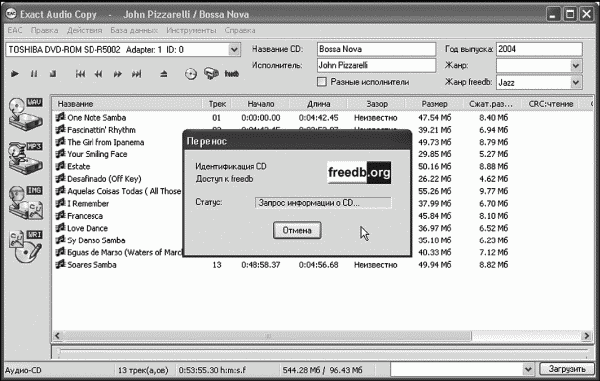 ЕАС ЕАСГлавное, неоспоримое и уникальное (пусть и единственное) достоинство ЕАС – фирменная методика считывания содержимого компакт-диска. Каждый сектор может быть перечитан десятки и даже сотни раз – и в большинстве случаев удачно! Там, где все другие грабберы спасуют и беспомощно добавят в файл щелчок или «провал», ЕАС преуспеет. Только с ним вы можете быть на сто процентов спокойны за качество записи… если этот диск вообще возможно прочесть. Во всяком случае, и о своих неудачах ЕАС рапортует не стыдясь, в подробном отчете, указывая в нем все сбои и ошибки. Отчет и другие программы создавать умеют (тот же CDex, к примеру), но нет никакой гарантии, что, получив в отчете желанное ОК, вы не обнаружите в MP3-файле все тех же досадных щелчков. Есть в программе и дополнительные «примочки» – например, возможность скинуть «образ» диска в CUE-файл, который вы в дальнейшем сможете записать на болванку при помощи программы CDRWin. К сожалению, как мы уже упоминали, ЕАС довольно сложен в настройке – для правильного копирования вам необходимо точно определить возможности вашего дисковода и выбрать нужный метод чтения. Полная инструкция по настройке ЕАС заняла бы несколько десятков страниц, так что опубликовать ее в нашей книге не представляется возможным. Зато никто не мешает нам обратиться за помощью на специализированные сайты, посвященные этой программе. Могу порекомендовать вам, к примеру, русскоязычное руководство «Введение в ЕАС», которое можно найти по адресу: http://eac.hl2.ru. Здесь же мы приведем лишь краткое руководство, которое поможет вам быстро начать работу с ЕАС. При установке программа, скорее всего, автоматически настроится на русский интерфейс, так что проблем у вас не возникнет. При первом запуске будет запущен пошаговый мастер настройки, однако главные параметры нам придется устанавливать вручную. Сделать это можно в меню Файл, где вы увидите сразу четыре (!) раздела, относящихся к настройкам программы: Меню «Параметры ЕАС» ? В меню Качество восстановления ошибок раздела Извлечение обязательно установите значение Высокое. ? В раздел Имена / Схема присвоения имен вставьте следующую строчку:
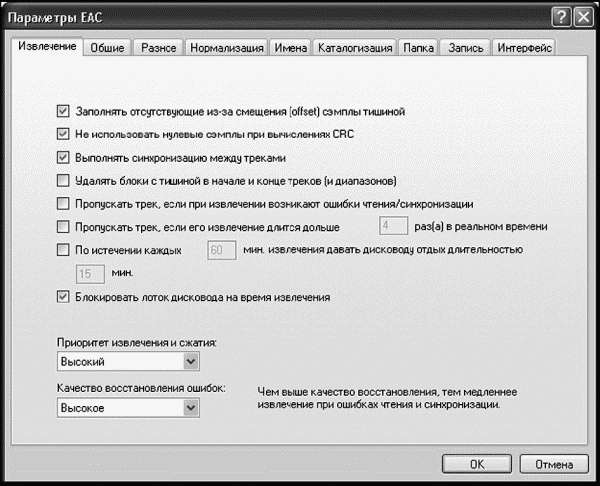 Параметры ЕАС Параметры ЕАС? В меню Папка укажите один-единственный каталог, в котором и будут сохраняться ваши файлы (например, С: \MP3\). При копировании программа сама создаст внутри него новые папки для каждого артиста (конечно, если вы внесли в настройки указанную выше строчку). ? В меню Разное пометьте галочкой пункт Создавать список воспроизведения M3U при извлечении. ? Раздел Интерфейс. При возможности выбора отметьте пункт Использовать внешний интерфейс ASPI. Если в вашей системе ASPI-менеджер не установлен, следуйте инструкциям, размещенным в этом окне. Меню «Параметры дисковода» ? В меню Метод извлечения выберите Точный режим. Затем нажмите кнопку Определить функции чтения (при этом в ваш привод должен быть вставлен аудиодиск). Программа проверит ваш дисковод и автоматически подстроит ЕАС для работы с ним. 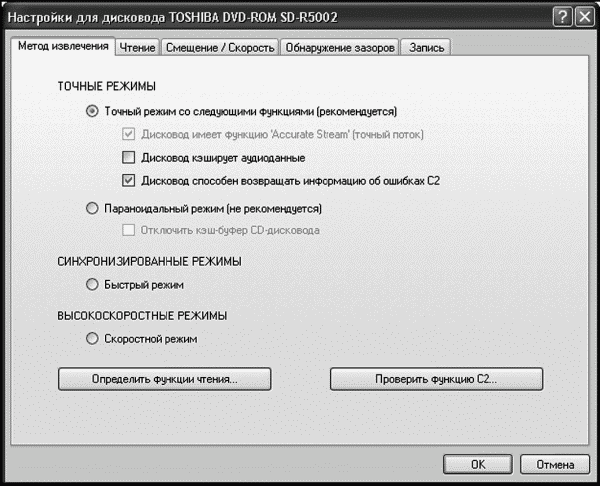 Параметры дисковода Параметры дисководаПосле завершения тестирования нажмите кнопку Проверить функцию С2 – и вновь ждите результатов. Для проверки возможности восстановления информации из сбойных секторов (С2) вам необходим, скажем так, не самый новый компакт-диск. Чем больше на нем царапин – тем лучше. Процесс тестирования может занять несколько минут. ? В меню Обнаружение зазоров / Точность обнаружения поставьте Высокая. Метод поиска зазоров можно использовать любой – точнее, он подбирается для каждого дисковода индивидуально (подробнее об этом читайте в инструкции на сайте «Введение в ЕАС»). 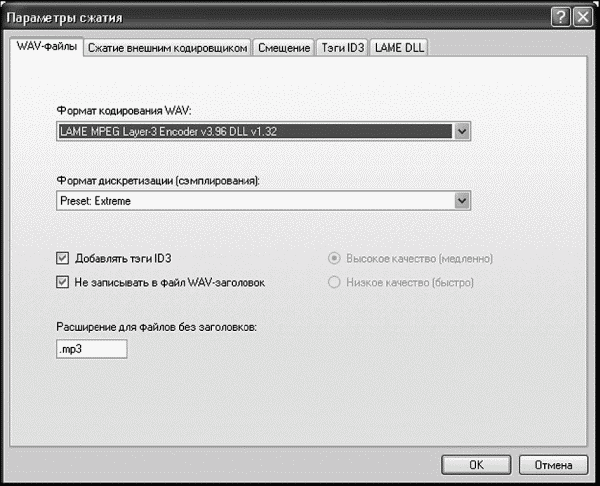 Параметры сжатия Параметры сжатия? Во вкладке WAV вам необходимо выбрать кодировщик, которым вы будете пользоваться. Рекомендую сразу же выбрать в меню Формат кодирования WAV кодировщик LAME – он должен поставляться в комплекте программы. Если его по каким-то причинам нет, не беда – скачайте файл lame.dll с сайта http://mitiok.cjb.net и скопируйте его в каталог программы ЕАС. ? В разделе Формат дискретизации (сэмплирования) вам необходимо выбрать качество кодирования. Вариантов здесь несколько: для портативных MP3-проигрывателей можно выбрать режим 128 kbps stereo. Но если вы имеете дело с ценным материалом, который нужно сохранить с максимальным качеством, выберите одно из следующих значений: 1. Preset: Extreme (переменный битрейт со средним значением около 224 Kbit/s) 2. Preset: ABR 256 Kbit/s 3. 256 Kbit/s, 44100, Stereo ? Поставьте галочки на пунктах Добавлять тэги ID3 и Не записывать в файл WAV-заголовок. ? В строчке Расширение для файлов без заголовков напишите следующее:
? Закладка Сжатие внешним кодировщиком. Главное – НЕ ставить галочку на пункте Использовать внешнюю программу сжатия: если вы это сделаете, все настройки первой вкладки будут недоступны. ? Закладка Тэги ID3. Пометьте галочкой пункт Также записывать тэги ID3 версии 2. Меню «Параметры FreeDB/базы данных» Не пренебрегайте возможностями сетевой базы FreeDB – нажав на кнопку с изображением компакт-диска, вы сможете автоматически вытянуть из сети всю информацию о вашем диске (в том случае, конечно, если вы имеете дело не с самопальным пиратским сборником, а с оригинальным альбомом, либо с его точной копией). Это куда удобнее, чем набивать всю информацию вручную. Для того чтобы ЕАС мог без помех извлекать информацию из FreeDB, вам необходимо внести во вкладку База FreeDB свой почтовый адрес. Имя сервера FreeDB можно не менять, оставив значение «по умолчанию». Результаты, извлеченные из сетевой базы данных, можно сохранить на вашем жестком диске – тогда в следующий раз, когда вы вставите однажды распознанный диск в дисковод, ЕАС опознает его даже без обращения к Интернету Сделать это можно во вкладке Локальная база данных. Пометьте галочкой пункт Использовать локальную базу данных FreeDB и укажите в меню Путь к локальной базе данных выбранную вами для хранения папку (например, C: \CDDB\). Если такой папки не будет найдено, ЕАС создаст ее автоматически. 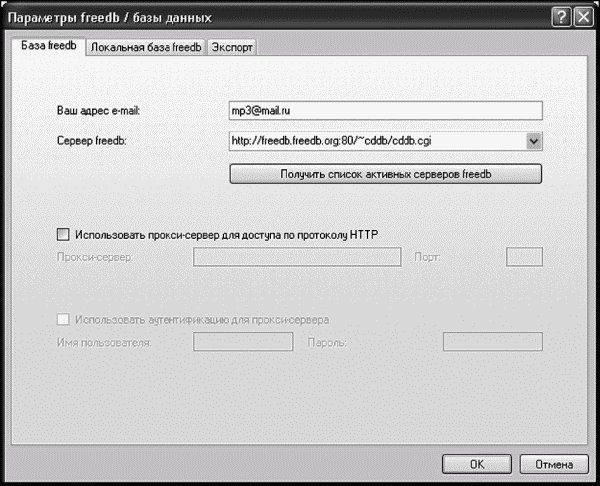 Параметры FreeDB Параметры FreeDBНастройка закончена! Теперь вам остается только сохранить настройки, нажав кнопку ОК, – и приступить к копированию диска. Вставив в дисковод нужный альбом, нажмите кнопочку с изображением диска – при подключении к Сети ЕАС отправит запрос в сетевую базу данных и постарается извлечь из нее имена дорожек самостоятельно. Если среди дисков остались такие, которые не удалось определить, придется названия дорожек и диска прописать вручную. Для прописывания имен дорожек надо поставить курсор на первую из них и нажать F2. Потом будете переходить на следующую нажатием Enter. Для прописывания характеристик диска (названия, автора и года) нужно просто ткнуть мышкой в соответствующие поля. Созданное вами описание можно отправить в Сеть, чтобы оно было доступно и другим обладателям этого диска. Сделать это можно, нажав кнопку с изображением почтового ящика в верхней части окна. Теперь можно приступить к копированию: для этого вам необходимо просто нажать одну из двух кнопок – MP3 или WAV в левой части экрана. В первом случае диск автоматически копируется в папку, указанную вами в меню Параметры ЕАС. Внутри папки с именем артиста будет создана еще одна, названная по имени альбома. А уже внутри нее вы найдете сами MP3-файлы, имена которых будут состоять из номера дорожки и названия композиции. При выборе кнопки WAV произойдет то же самое, только дорожки будут скопированы в несжатом формате WAV и, соответственно, займут в несколько раз больше места. В дополнение к набору MP3-файлов будет создан и файл с расширением M3U. Это – так называемый «плейлист», то есть список дорожек данного альбома. Щелкнув по нему, вы запустите воспроизведение всего альбома целиком. Выбираем кодек – MP3 и другиеКак известно, музыкальная информация занимает кучу места (уступая разве что видео, ну да оно и понятно). В «чистом», несжатом виде минута звука, извлеченного с компакт-диска и сохраненная в формате wav занимает около 10 Мб. Да уж, немало – емкости даже сегодняшних винчестеров для создания приличной MP3-коллекции не хватит. Что уж говорить о миниатюрных «флэшках» портативных плееров! Поэтому еще в самом начале мультимедийной эры стало понятно: звук необходимо сжимать, доводя его размеры до приемлемых величин. Вот только как это делать? Со сжатием (или компрессией) информации пользователи познакомились еще задолго до «звуковой эры» – это могли делать всем известные программы-архиваторы. ZIP или RAR способны «выжимать» всю лишнюю информацию практически из любого файла, уменьшая его размеры порой в десятки раз! При этом после извлечения файла из «архива» (то есть распаковки) он представал перед пользователем в точности таким, каким был до упаковки. То есть потери информации при компрессии не происходило! Так что же – вот он, выход? Согласен – это БЫЛ БЫ просто замечательный выход… Если бы при работе со звуковыми файлами традиционные архиваторы достигали бы хороших результатов. На деле даже самый лучший архиватор может уменьшить объем звукового файла лишь на скромные 10–30 процентов. Понятно, что без потерь сжать звуковой файл не получится – надо чем-то жертвовать! То есть использовать компрессию «с потерями», компенсируя ухудшения качества звука маленьким объемом получившегося файла. Все мы знаем, что в любой записанной на компакт-диске музыкальной информации присутствует серьезная избыточность. В самом деле – человеческое ухо способно различать звуки в диапазоне, не превышающем 18 кГц (и то далеко не у всех – большинство слушателей «останавливаются» уже на границе 16 кГц). Между тем максимальная частота звуков, записанных на компакт-диске, составляет 22 кГц. (Не путайте эту цифру с так называемой «частотой дискретизации», которая, согласно теории, должна вдвое превышать максимальную частоту звука в записи – вот откуда взялся тот самый стандарт 44 кГц!) Таким образом, налицо явный излишек, который можно удалить (я сознательно опускаю слово «безболезненно»: согласно современным данным, хотя высокочастотные сигналы и не воспринимаются человеческим ухом как слышимые звуки, они тем не менее серьезно влияют на общую картину, «прозрачность» звука). Что при MP3-кодировании с успехом и делается. Но это – лишь вершина айсберга. В процессе сжатия звука программа-кодер работает с ювелирным искусством хирурга, убирая из звукового потока любые не слышимые человеком сигналы. Например, звуки и частоты, которые «пропадают» для нас, попадая «в тень» более мощного соседнего сигнала. При этом работа проводится максимально осторожно и бережно, чтобы не «повредить» слышимый человеком звук. Любители научной терминологии уже прозвали этот метод «психоакустическим», то есть учитывающим психологические особенности восприятия звука человеком. Уже первые алгоритмы сжатия (например, Real Audio или Microsoft ADPCM) позволили уменьшить размер файла в 10 и более раз. Однако качество звука, получавшегося в результате сжатия по этим алгоритмам, чаще всего было ниже всякой критики – например, для достижения степени сжатия, сравнимого с MP3, пользователям ADPCM приходилось вдвое снижать как частоту дискретизации (с 44 до 22 кГц), так и разрядность звука (с 16 до 8 бит). Конечно, то, что оставалось от музыки после такой вивисекции, музыкой уже называть было никак нельзя… Однако уже тогда возможностями «сжатого звука» заинтересовались пираты – так, в 1995 г. в России был выпущен первый в мире пиратский «мультимедийный диск» с полной коллекцией альбомов The Beatles, закодированных именно с использованием формата ADPCM. 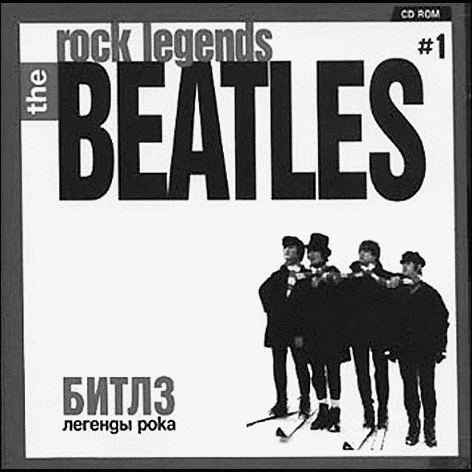 Первый «мультимедийный» пиратский диск Первый «мультимедийный» пиратский дискМонополия ADPCM на рынке «компрессоров» продлилась всего пару лет – уже к 1996 г. вовсю заявила о себе сенсационная разработка немецких ученых, новый формат сжатия под названием MP3. MP3Спецификация MPEG 1 Layer III (а именно так «по паспорту» именуется то чудо, которое мы знаем как MP3) появилась на свет в начале 90-х гг. в результате «мозгового штурма», предпринятого сотрудниками немецкого Fraunhofer Institute. Целью изысканий институтских умельцев было создание принципиально нового алгоритма сжатия звуковой информации, при котором качество звука сохраняется на уровне, максимально приближенном к первоначальному. Вначале разработки Института были использованы для сжатия радиорепортажей, передаваемых через спутник с проходившей в то время Олимпиады. Эксперимент прошел столь успешно, что уже через год-другой об MP3 заговорили как об идеальном стандарте хранения и передачи звуковой информации. На MP3 постепенно начали переходить крупные радиостанции. А еще через годик до нового стандарта дотянулись лапки первых пиратов… С расцветом Интернета интерес к MP3 превратился в настоящую эпидемию – использование этой технологии позволяло распространять по Сети уже не отдельные звуковые фрагменты длительностью до нескольких секунд, но и целые альбомы! Кстати, еще одна интересная особенность стандарта MP3 заключается в возможности сохранять в файле подробную информацию о композиции: с какого альбома и какого артиста она взята, к какому жанру относится… Эта дополнительная информация, облегчающая идентификацию MP3 файлов, называется «тэгом» (tag) и может быть использована практически любыми программами для воспроизведения MP3. Существуют разные степени сжатия звуковой информации. Характеристиками этих степеней является «скорость» получившегося в результате звукового потока, измеряемая в килобитах в секунду (kbps). Эта величина называется «битрейтом» (bitrate). Как мы уже говорили, минута звучания обычного оцифрованного звука занимает около 10 Мб, что соответствует звуковому потоку примерно в 1400 кбит/с. После MP3-кодирования битрейт звукового потока составляет от 56 до 320 кбит/с. На практике же для сохранения качества звука используется битрейт в диапазоне от 128 до 256 кбит/с. Стоит учесть, что в данном случае мы говорим о битрейте для стандартного стереорежима. В случае кодирования в моно для достижения такого же качества звучания нам понадобится битрейт вдвое меньше (ведь каждый канал кодируется отдельно!). Кроме того, в MP3 существует и специальный режим под названием Joint-Stereo – при нем полностью сохраняется информация лишь для одного канала, а для второго записывается лишь дополнительная информация. И это часто оправданно – ведь очень редко в стереозаписи каждый канал содержит уникальную информацию. Обычно же инструменты, звучащие в одном канале, имеются и в другом – правда, уровень их записи чуть тише. Отсюда – вывод: использование Joint-Stereo позволяет достичь чуть лучшего качества звучания по сравнению с тем же битрейтом в «чистом» стерео. 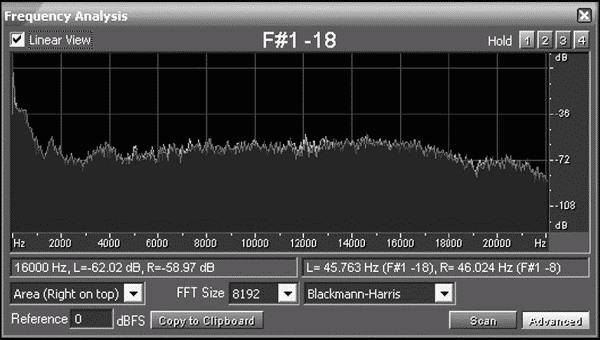 Спектрограмма несжатой звуковой дорожки Спектрограмма несжатой звуковой дорожки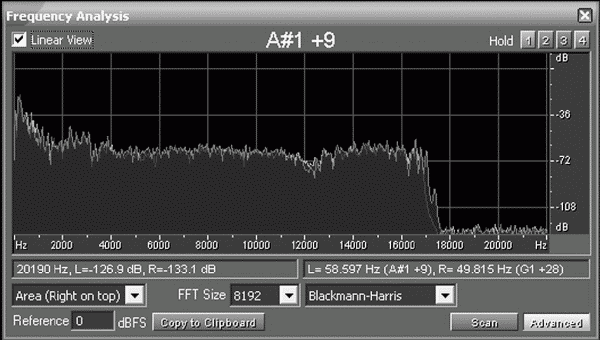 Спектрограмма звуковой дорожки, сжатой с битрейтом 128 kbp Спектрограмма звуковой дорожки, сжатой с битрейтом 128 kbpДля того чтобы сравнить между собой композиции, закодированные с различными битрейтами, сделаем для начала «снимок» обычной, несжатой дорожки. Для этого просто загрузим ее в любой звуковой редактор – например, Adobe Audition, и выведем на экран частотный анализ. Нижняя шкала как раз и обозначает частотный диапазон. А теперь сделаем такую же спектрограмму уже «сжатой» дорожки (для начала – закодированной с битрейтом 128 kbps). Этот битрейт позволяет получить звук, не уступающий по качеству обычной кассете. Частотная планка при этом, правда, опускается до порога 18 кГц, что хорошо видно на спектрограмме. Если же вы хотите максимально сохранить частоты воспринимаемого человеческим ухом диапазона, то стоит выбрать битрейт 256 kbps – он показывает гораздо лучший результат. Стоит ли такая овчинка выделки? Насколько сильно при этом экономится дисковое пространство? Ответ можно получить, произведя простейшую операцию деления первоначального битрейта (1400 кбит/с) на конечный. Однако для наглядности составим маленькую табличку. 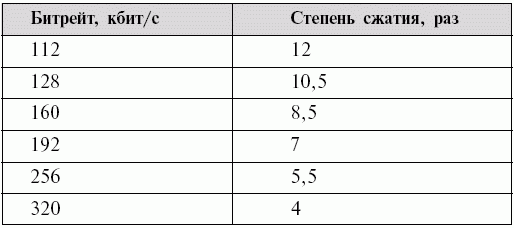 Кстати говоря, у второго столбца есть и еще одно значение: поскольку время звучания стандартного компакт-диска составляет около часа, показатель степени сжатия примерно соответствует тому количеству альбомов (часов музыки), которое может уместиться при записи получившихся MP3-файлов на CD. Помимо постоянного битрейта при MP3-кодировании может использоваться и переменный. Вспомним, что MP3-файл состоит из отдельных отрезков – «фреймов» длительностью 1/100 секунды. Именно благодаря такому устройству MP3-файл можно воспроизводить одновременно с его скачиванием из Интернета, в «потоковом» режиме. Во время кодирования с переменным битрейтом программа-кодировщик определяет, какой именно битрейт стоит использовать для кодирования именно этого фрейма, в зависимости от его частотных характеристик. Таким образом, каждую секунду битрейт меняется добрую сотню раз в диапазоне от 56 до 320 кбит/с – хотя за пользователем остается право ограничить как верхний, так и нижний порог битрейта. Существует две основных модификации переменного битрейта: VBR и ABR. В первом случае вы можете выбрать лишь усредненное значение битрейта (например, 192 kbps), а во втором еще и четко определить верхнюю и нижнюю границу. Например, 256 kbps (при нижней границе 192 kbps). Использование переменного битрейта позволяет в некоторых случаях значительно улучшить качество MP3-композиции – ведь в любой композиции найдется немало мест, которые можно закодировать с минимально возможным битрейтом. В других же случаях, наоборот, планку не грех и приподнять… Наконец, необходимо сказать пару слов о программах, которые и осуществляют кодирование в MP3 – кодеках: их тоже существует несколько видов. Официально признанным стандартом является оригинальный кодек от Fraunhofer Institute – именно он включен в комплект поставки самых известных мультимедийных «комбайнов» с возможностью MP3-кодирования. Однако независимые разработчики гораздо чаще (и совершенно справедливо) отдают предпочтение альтернативному кодеку, созданному группой энтузиастов на основе оригинального алгоритма сжатия. Этот кодек, он уже упоминался, называется LAME, и распространяется он в виде отдельного файла-«библиотеки» DLL. Его последние версии вы всегда сможете найти по адресам: С кодеком LAME работают самые популярные «рипперы» – CDex и ЕАС (нужная «библиотека» уже включена в их дистрибутив. И это понятно – LAME обеспечивает гораздо лучшее качество, чем оригинальный кодек Fraunhofer (особенно на высоких битрейтах). Правда, и кодирует он значительно медленнее – хотя сегодняшние компьютеры тратят на кодирование в MP3 в 10 раз меньше времени, чем звучит оригинальная «дорожка». В настоящий момент разработка LAME фактически прекращена – новые версии выходят не чаще двух раз в год. Но связано это не с тем, что разработчики утратили интерес к проекту – просто сам алгоритм кодирования уже настолько «вылизан» и отлажен, что ожидать его кардинального улучшения уже невозможно. Итак, достоинства MP3 всем очевидны: стандартность (и, следовательно, распространенность), универсальность и приемлемый баланс качества и объема. Неудивительно, что сегодня не только для компьютеров, но и для бытовой аппаратуры поддержка MP3 является обязательным условием. С MP3-файлами могут работать бытовые стереосистемы, DVD-проигрыватели, не говоря уже о специальных плеерах. С его приходом окончательно были списаны на свалку истории аудиокассеты (хотя в нашей стране они пока что не желают сходить со сцены). Идеал? Но так считают далеко не все. Аудиофилов по-прежнему не устраивает качество звучания MP3-композиций (хотя, чтобы отличить MP3-файл, записанный с битрейтом 256–320 kbps от оригинальной дорожки, необходима аппаратура стоимостью от нескольких тысяч долларов – и соответствующим образом «настроенные» уши). Что же касается производителей музыки, то их не устраивает «открытость» формата – а следовательно, невозможность защитить запись от копирования. И неудивительно, что уже в конце 90-х гг. прошлого века начались активные поиски «формата будущего» – защищенного, компактного и качественного. На роль «могильщика MP3» претендовали сразу несколько разработок, но большая часть из них (например, VQF от Yamaha, AAC и даже следующее поколение кодека Fraunhofer, MP3 Pro) быстро канула в Лету. И все же конкуренты у MP3 имеются, и кое в чем «альтернативные» форматы смогли-таки превзойти этот народный кодировщик. WMAКазалось, история замерла в ожидании – MP3 продолжал шагать по планете, завоевывая все новых и новых сторонников и не встречая достойных конкурентов. Однако в 2000 г. первый ощутимый удар по популярности этого формата нанесла могущественная корпорация Microsoft, представившая собственный алгоритм сжатия информации под названием WMA. В отличие от своих предшественников, Microsoft здраво рассудила, что состязаться с MP3 в области качественного звука и высоких битрейтов нет смысла – зачем лить воду на мельницу пиратов? А вот в среднем и низшем классе стоило и поконкурировать… Ведь если для домашних коллекций на CD MP3 подошел идеально, для передачи по Интернету в режиме «сетевого вещания» MP3-файлы были слишком громоздкими. Прослушивать музыкальные композиции со стандартным битрейтом 128 кбит/с в режиме «реального времени» могли лишь обладатели быстрых каналов связи, а при стандартной для модемного подключения скорости 33–56 кбит/с качество музыки становилось уже неисправимо чудовищным… Именно поэтому Microsoft и сделала упор прежде всего на низких битрейтах – и не прогадала: последние версии WMA-кодека обеспечивают качество MP3-128 уже при битрейте 48 кбит/с (а верхняя планка WMA-битрейта первоначально достигала 160 кбит/с), при этом во время кодирования в WMA изначально используется переменный битрейт. Однако аппетит, как известно, приходит во время еды, – и начиная с девятой версии кодека, вышедшей в 2003 г., Microsoft начала пропагандировать WMA, как реальную замену MP3 даже в сфере «аудиофильских» записей. В частности, разработчики заявляли, что WMA с битрейтом 192 кбит/с уже полностью соответствует оригинальному CD-качеству (в то время как MP3 требует, как минимум, в полтора раза большего потока данных). Так ли это на самом деле? Чтобы проверить это утверждение, закодируем в WMA ту же самую дорожку, с которой мы работали в предыдущих тестах, и посмотрим на ее «снимок» – спектрограмму. 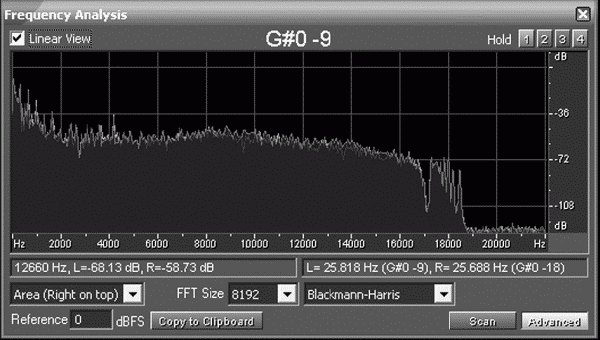 Спектрограмма звуковой дорожки, сжатой в WMA с битрейтом 192 kbps Спектрограмма звуковой дорожки, сжатой в WMA с битрейтом 192 kbpsКак видим, лучшего качества все же не получается – WMA усердно «заваливает» большую часть частот выше 18 кГц. Однако частично этот досадный провал компенсируется хорошей проработкой среднего диапазона частот, так что для владельцев простеньких MP3-плееров и не самых дорогих наушников разница будет незаметна. Но если вы хотите создавать по-настоящему серьезную коллекцию, выбирать WMA вам явно не стоит. А вот для создания небольших демонстрационных роликов, скажем, для размещения на веб-страницах, WMA подходит гораздо лучше – особенно если речь идет о голосовой записи. Программа-кодер распространяется Microsoft бесплатно, вместе со стандартным проигрывателем Windows Media Player, воспроизводить же WMA-файлы может большинство программ независимых производителей. При этом Microsoft позаботилась о том, чтобы снабдить пользователей удобными средствами для перекодирования в WMA уже имеющихся MP3-коллекций. 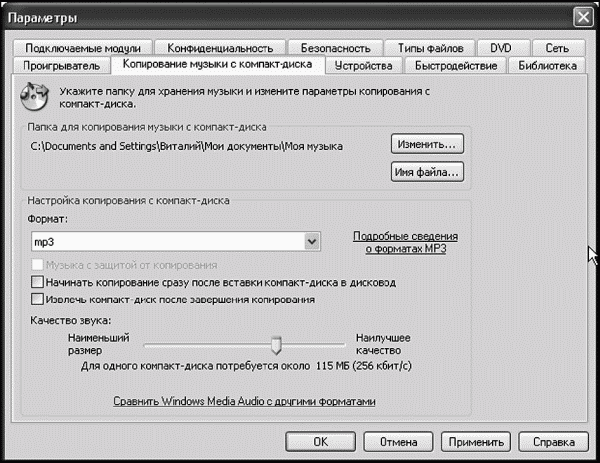 Настройка Windows Media Player для кодирования в WMA Настройка Windows Media Player для кодирования в WMAОчевидно, что Microsoft весьма серьезно настроена на победу – и для этого у могущественной корпорации есть все основания. Вспомним, что первые бытовые устройства, способные воспроизводить MP3-фай-лы, появились на рынке лишь через четыре года после рождения стандарта, в то время как от момента появления WMA до анонса первых плееров с поддержкой этого стандарта прошел лишь год… OGG VorbisВ то время как WMA теснит MP3 в области низких битрейтов и интернет-аудио, в секторе Hi-Fi (если только вообще можно употреблять это сочетание применительно к сжатому звуку) все увереннее заявляет о себе новый бесплатный кодер – Ogg Vorbis (http://www. vorbis.com) от группы независимых разработчиков. Этот алгоритм кодирования, как и большинство других, созданных в последние три года, делает ставку прежде всего на переменный битрейт – и, похоже, удачно. В основе кодека лежит алгоритм, схожий с MP3, однако оригинальная психоакустическая модель позволяет добиться гораздо лучших результатов. Ogg Vorbis поддерживает битрейты до 512 кбит/с, при этом пользователь может устанавливать вручную значения всех трех уровней VBR (максимальный, минимальный и средний битрейт) или же воспользоваться предустановленными «ступенями» качества. Кроме того, в отличие от MP3, Ogg Vorbis позволяет сохранять многоканальный звук, а максимальная частота дискретизации поднимается с 44 до 48 кГц! Тесты Ogg Vorbis (самый грамотный и подробный из них можно найти на странице Compute Sound – http://websound.ru) показывают превосходство нового стандарта над MP3 практически при любом битрейте. Особенно хорошо передаются высокие частоты, вследствие чего даже при битрейте 192 kbps Ogg Vorbis вьщает звук лучшего качества, чем MP3-256. 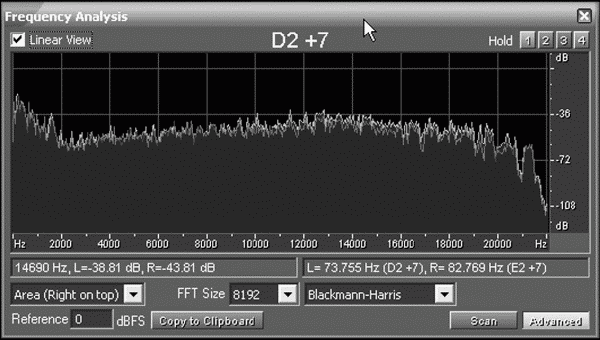 Спектрограмма звуковой дорожки, сжатой в Ogg Vorbis с битрейтом 192 kbps Спектрограмма звуковой дорожки, сжатой в Ogg Vorbis с битрейтом 192 kbpsНо несмотря на свои несомненные преимущества в качестве, Ogg Vorbis здорово уступает MP3 по распространенности, да и аппаратных плееров с поддержкой этого формата до сих пор сравнительно немного (самые распространенные программные плееры, такие как WinAmp и QCD, воспроизведение Ogg Vorbis поддерживают). И тем не менее, любителям качественного звука имеет смысл присмотреться к этому кодеку и, возможно, создать на его основе виртуальную копию своей коллекции. FLAC и Monkey's AudioКаким бы высоким не было качество звучания Ogg Vorbis (или MP3 на высоких битрейтах), многим и его бывает недостаточно. Люди ведь разные бывают – некоторым даже малейшее искажение звука по сравнению с оригиналом представляется чуть ли не убийством композиции! Для таких непримиримых натур кодеки «с потерей качества» неприемлемы изначально. Пусть таких людей немного – но и с ними необходимо считаться. Есть спрос – появится и предложение. С конца 90-х гг. в музыкальной индустрии началась активная работа над кодеками, которые не «обрезают» оригинальную звуковую дорожку, а просто сжимают ее на основе математических алгоритмов. Правильно – о таких программах мы говорили в самом начале, называются они архиваторами. «Точные» кодеки схожи с ними по принципу действия, но в них используются специальные методики компрессии, рассчитанные прежде всего на звук. Используются такие программы преимущественно в профессиональной среде, и большинство форматов «безопасного» сжатия – не только закрытые, но и платные. Хотя существует несколько открытых и бесплатных программ, работать с которыми может любой желающий. Самыми заметными представителями этого семейства являются FLAC (Free Lossless Audio Codec) (http://flac.sourceforge.net) и его конкурент Monkey's Audio (http://www.monkevsaudio.com). У каждого из этих кодеков есть свои плюсы и минусы: Monkey's Audio дает несколько больший выигрыш в сжатии, в то время как FLAC работает чуть быстрее. Общей же чертой является то, что после распаковки дорожки, сжатой в одном из этих форматов, она будет в точности соответствовать оригинальному CD – как по качеству, так и по размеру. Общими же являются и недостатки: довольно низкая степень сжатия (30–50 процентов) и отсутствие поддержки этих кодеков производителями «железа». Так что для повседневной работы эти форматы нам вряд ли пригодятся… Обрабатываем MP3-файлыTag & ename(http://www.softpointer.com/tr.htm) Лучшая программа для групповой обработки MP3-файлов – как водится, отечественного происхождения. Нетрудно догадаться, что создавалась эта утилита специально для операций с ID3-тэгами – специальными информационными полями «теле» MP3-файлов, содержащими такие характеристики композиции, как название, имя исполнителя, название альбома, жанр и т.д. Именно из тэгов берется та информация о песне, которую мы можем увидеть в информационном окошке любого MP3-проигрывателя – скажем, того же WinAmp. 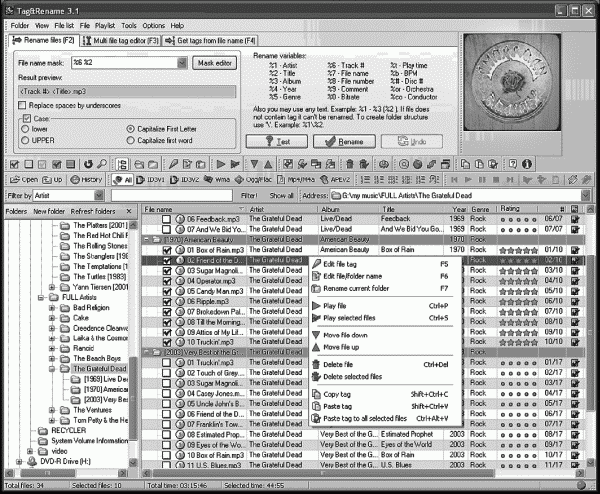 Tag&Rename Tag&RenameБлагодаря Tag & Rename вы сможете всего за пару секунд создать или изменить ID3-тэги в большом количестве MP3-композиций – например, сгенерировав их из имени файла или получив информацию о каждой композиции из базы данных FreeDB или Amazon. Последняя возможность понадобится вам в том случае, если вы четко знаете название альбома, а вот имена дорожек по каким-то причинам канули в неизвестность. Возможна и обратная операция – переименование файлов в соответствии с информацией, содержащейся в их ID3-тэгах, коррекция имени группы файлов (например, смена регистра каждого слова в названии, замена символов по шаблону и т. д.). Также программа может создать списки воспроизведения (плейлисты) для каждой папки с MP3-файлами, создать общую базу данных вашей музыкальной коллекции и выполнить еще добрый десяток операций – вплоть до воспроизведения файлов. Впрочем, Tag & Rename интересна не только потому, что может производить над MP3-файлами невероятное количество операций, но и потому, что для выполнения даже самой сложной из них от пользователя требуется самый минимум действий. Все просто, удобно и предельно автоматизировано. Во всяком случае, лучшей программы для обладателя больших коллекций MP3-файлов найти просто невозможно. Программа поддерживает обе существующие модификации ID3-тэгов: стандартную (ID3 1.1) и расширенную (ID3 2.0). dBpowerAMPИдеальное средство для конвертации звука из одного сжатого формата в другой. Во-первых, программа поддерживает практически все популярные алгоритмы компрессии – MP3, WMA, OGG и ряд других. Во-вторых, отвечающие за эти алгоритмы кодеки не зашиты в тело программы намертво, а поставляются в виде отдельных модулей, которые можно легко удалить, добавить или модернизировать. Программа вообще устроена по типу детского конструктора – на сайте вы всегда можете найти громадное количество сменных модулей и сконструировать в итоге свой dbPowerAmp, «заточенный» именно под ваши нужды и потребности. 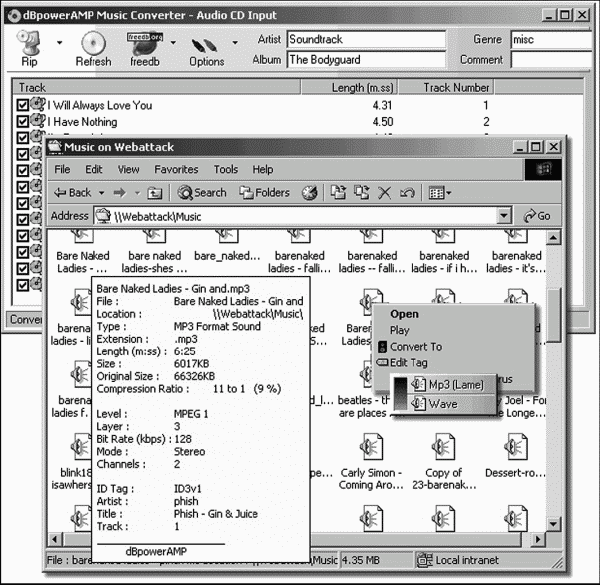 dBpowerAMP dBpowerAMPПеревести из одного формата в другой можно отдельный файл или группу файлов – для этого достаточно просто выделить их в Проводнике, вызвать контекстное меню щелчком правой кнопки мыши и выбрать пункт Convert To… Переконвертацию большой группы файлов из нескольких папок удобнее выполнять с помощью программы File Selector, в которой вы можете пометить нужные папки и файлы «галочками». Но самые большие «вкусности» предлагает нам дополнительный модуль Plus Pack: с его помощью вы можете создать «нарезку» фрагментов из композиций (это может пригодиться, например, в том случае, если вы хотите выложить для ознакомления на свою домашнюю страничку отрывки любимых композиций), удалить во время кодирования тишину в начале и конце каждой дорожки, привести звучание всех композиций к единому уровню громкости (этот процесс называется нормализацией)… Plus Pack позволяет выполнять еще более десятка операций, и его единственный недостаток в том, что за эту программу придется платить… Но и без Plus Pack dBpowerAMP умеет более чем достаточно для бесплатной программы – «грабить» музыку с компакт-дисков и записывать оные, воспроизводить звуковые файлы, работать с ID3-тэгами… Воплощенная мечта коллекционера MP3, одним словом, и остается лишь надеяться, что работа над этим замечательным проектом не прекратится в будущем. Создаем каталог коллекцииМало просто создать на вашем компьютере MP3-коллекцию – ей необходимо еще грамотно управлять! Особенно в том случае, когда ваши альбомы разбросаны по разным папкам и даже дискам (что, увы, встречается чаще всего). Нужен – жизненно необходим! – некий единый центр управления, благодаря которому вы в любой момент сможете увидеть всю вашу коллекцию целиком. Где бы ни находились ваши файлы, как бы причудливо ни были названы папки – программа-каталогизатор сама их соберет и рассортирует. А заодно и позволит составить полный каталог вашей коллекции. Advanced MP3 CatalogВсем хороша эта программа – отечественная, компактная и почти бесплатная. Да еще и умелая вдобавок… Умеет она многое: сканировать все ваши жесткие диски, аккуратно занося в базу данных названия и подробные характеристики всех MP3-файлов и дисков, а также информацию, вытащенную из тэгов и плейлистов. Мало вам винчестеров? Никаких проблем – можно снять «снимок» со всех ваших CD-коллекций, с включением его в общий каталог. А заодно и с дисков, подключенных к вашей локальной сети компьютеров. Все это аккуратно сортируется, индексируется, снабжается (по желанию клиента) комментариями и сохраняется в едином каталоге – базе данных «фирменного» формата АМС. Можно экспортировать каталог и в файл формата txt, html или в CSV-таблицу или создать отчет в формате RTF. 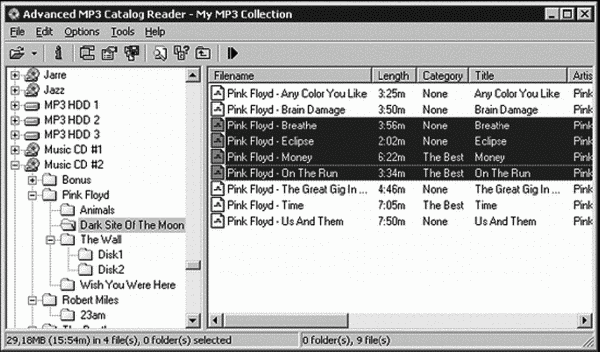 Advanced MP3 Catalog Advanced MP3 CatalogЖаль только, что все эти вкусности доступны лишь в версии Pro – стандартная модификация не поддерживает создание отчетов и экспорт содержимого базы данных. Что же касается бесплатной версии, то она, ввиду неумелости своей, к использованию и вовсе непригодна. MPEG Audio CollectionПрограмма позволяет объединить в одной базе данных музыкальные файлы, хранящиеся в разных папках и даже на разных дисках. А самое главное – автоматически сгенерировать полный каталог вашей коллекции в формате TXT, XLS или HTML с подробной статистикой по каждому файлу! В числе прочих приятных мелочей – менеджер пакетного переименования файлов, редактор ID3-тэгов и специальная программа для печати обложек. Не забудем еще и про возможность русификации интерфейса программы с помощью крохотного языкового модуля… Словом, лучшего подарка для коллекционеров MP3 и не придумаешь! Данная версия программы, к сожалению, является последней – энтузиазму авторов freeware-программ тоже есть предел… Базовые возможности программы: ? Индексация *.mp?, *.wav, *.vqf, *.ogg, *.mac, *.ape файлов. ? Поддержка MPEG Audio, MPEGplus, WAV, TwinVQ, Ogg Vorbis, Monkey's Audio. ? Поддержка ID3-тэгов (версии 1.0, 1.1, 2.3, 2.4). 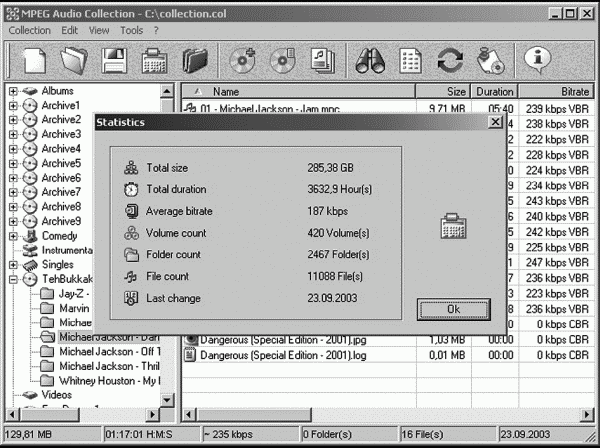 MPEG Audio Collection MPEG Audio Collection? Поиск по имени, атрибутам, информации из ID3-тэгов. ? Поиск файлов-дубликатов. ? Создание плейлистов. ? Переименование файлов. Слушаем музыкуФорматов компьютерного звука существует куда меньше, чем видов компьютерной же графики. И, казалось бы, в Windows изначально должны быть встроены средства для работы с ними. На деле же все обстоит несколько хуже, чем хотелось бы. Да, стандартный Универсальный проигрыватель Windows умеет воспроизводить добрый десяток популярных форматов. Но далеко не все, да и удобным интерфейс этой версии проигрывателя от Microsoft не назовешь… Пользователям Windows XP и Vista, конечно же, преподнесен царский подарок в виде «виртуального центра» Windows Media Player, однако многие из нас все же прибегают к помощи программ сторонних производителей… И, наверное, недаром. Помимо поддержки всех видов компьютерного звука, плееры от сторонних производителей, как правило, компактнее и приятнее на вид. Да и работать с ними куда проще. WinAmpПарадокс – несмотря на изобилие громадных и мощных мультимедийных комбайнов, вроде стандартного Windows Media Player, MusicMatch Jukebox или RealPlayer, мы до сих пор ищем им альтернативу. И находим – в виде маленькой, непритязательной на вид программы, которая вот уже восемь лет кряду остается едва ли не самой популярной бесплатной программой в мире. Эдаким маленьким, но нахальным воробушком среди громадных и чванливых индюков… Конечно же, мы говорим о WinAmp – программе, созданной группой независимых разработчиков Null-soft (в числе которых оказался и выходец из России!) для воспроизведения файлов лишь одного типа – «сжатого звука» формата MP3. Однако вскоре программа обзавелась поддержкой других звуковых форматов и сегодня может воспроизводить почти все, включая «виртуальные радиостанции», вещающие в сети Интернет, и даже видеофайлы. Универсальностью, как мы уже говорили, сегодня удивить трудно – любой плеер сегодня является многостаночником. Но только WinAmp смог найти правильный баланс между качеством и «количеством», то есть объемом программы. WinAmp в несколько раз меньше любого мультимедийного «комбайна», что же до дизайна, то, при всем его внешнем аскетизме, его нельзя не признать удобным и функциональным. 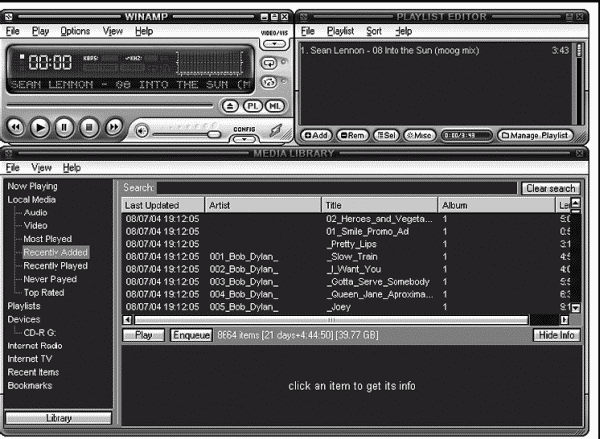 WinAmp WinAmpОсобенность WinAmp – наличие встроенного эквалайзера, с помощью которого можно довольно точно отрегулировать звучание файла. Правда, работает этот эквалайзер только при проигрывании файлов MP3 и WAV. В дополнение к базовым функциям WinAmp вы всегда можете расширить спектр его возможностей с помощью подключаемых программных модулей – плагинов (plug-ins). Одни из них влияют на качество воспроизведения звука, украшая его всевозможными спецэффектами или устраняя погрешности звучания (как это делает… ох, как замечательно это делает комплект плагинов под общим названием DFX!). Другие отвечают за визуальное сопровождение музыки, украшая ваш экран фейерверками или пляшущими человечками. Наконец, третьи меняют внешний вид самого плеера (эта технология под названием skins, «шкуры», знакома нам по Windows Media Player, однако WnAmp начал использовать ее намного раньше). Поэтому WinAmp у каждого пользователя разный: немногие упускают уникальную возможность дать волю своей творческой жилке… В 2003 г., после появления пятой версии программы, WinAmp утратил бесплатный статус – сегодня этот плеер распространяется на условно-бесплатной основе. Но и возможностей у программы также прибавилось: WinAmp научился не только проигрывать звук, но и работать в качестве «граббера», добросовестно превращая дорожки аудиодиска в подборку MP3-файлов. Подобно Windows Media Player, программа обзавелась собственным менеджером MP3-файлов – просканировав жесткие диски компьютера, вы можете автоматически добавить в библиотеку WinAmp все найденные дорожки. В результате из одного-единственного окна вы сможете управлять всей вашей коллекцией, сортируя ее по любому выбранному вами признаку (имя артиста, название альбома, жанр и т. д.). Quintessential Player (QCD)Суперпопулярный универсальный проигрыватель, изрядно потеснивший в последние годы вездесущий WinAmp. Правда, в отличие от своего коллеги, QCD не связывается с воспроизведением видео – и без него охотников достаточно. Зато его возможности при работе со звуком выше всяких позвал. И дело тут не только в количестве поддерживаемых форматов, но и в великолепном декодере. То есть и CD (для воспроизведения которых программа, собственно, и создавалась), и MP3-дорожки будут звучать в QCD гораздо лучше – даже без спецэффектов и «улучшайзеров» (проверено на практике). Малый размер, отличное быстродействие, удобное устройство, громадное количество дополнительных модулей-плагинов, поддержка сменных «шкурок»-скинов, изначальная дружелюбность по отношению к русскому языку – список преимуществ QCD можно продолжать до бесконечности. Лично меня просто поразили способности программы при работе в режиме «риппера» – с ее помощью можно копировать диски не хуже, чем в специализированной программе типа CDex. Кстати – в отличие от всех своих конкурентов QCD «дружит» с самой большой базой описаний компакт-дисков – CDDB. А это значит, что с его помощью можно распознать (и автоматически вытянуть из сети описания) даже такие диски, которые не опознает даже талантливый ЕАС…  QCD Player QCD Player |
|
||
|
Главная | В избранное | Наш E-MAIL | Добавить материал | Нашёл ошибку | Наверх |
||||
|
|
||||
